Excel文件预览功能可以通过多种方式打开,包括在文件资源管理器中启用预览窗格、在Outlook中预览附件、使用Excel自带的预览功能。这些方法可以帮助用户快速查看文件内容,而无需完全打开文件。以下将详细介绍其中一种方法,即如何在文件资源管理器中启用预览窗格:
在Windows文件资源管理器中,用户可以通过启用预览窗格来快速查看Excel文件的内容。首先,打开文件资源管理器,点击“查看”选项卡,然后选择“预览窗格”。这样,选中的文件内容将在右侧窗格中显示。这种方法特别适用于快速浏览多个文件,提高工作效率。
一、文件资源管理器中的预览窗格
1. 启用预览窗格
在Windows文件资源管理器中启用预览窗格是快速查看Excel文件内容的便捷方法。首先打开文件资源管理器,点击顶部菜单栏的“查看”选项卡。在该选项卡中,找到并点击“预览窗格”按钮。这将打开一个新的窗格,通常位于文件列表的右侧。当你点击一个Excel文件时,其内容将会在预览窗格中显示。
2. 优化预览体验
预览窗格虽然方便,但有时可能显示不完全或不清晰。为优化预览体验,可以调整预览窗格的大小,确保其足够大以显示更多内容。同时,确保Excel文件没有密码保护或加密,因为这些文件无法在预览窗格中显示内容。
二、在Outlook中预览Excel附件
1. 直接在邮件中预览
当你在Outlook中收到包含Excel附件的邮件时,可以直接在邮件中预览这些附件。只需点击附件,Outlook会自动在邮件窗口中显示Excel文件的内容。这种方法不需要下载或打开文件,极大提高了查看附件的效率。
2. 安全性考虑
在预览Excel附件时,需要注意安全性问题。确保邮件来自可信来源,避免打开可能包含恶意代码的附件。尽量在预览时不运行任何宏或脚本,以防止潜在的安全风险。
三、使用Excel自带的预览功能
1. 在Excel启动窗口中预览
Excel本身也提供了预览功能。在打开Excel程序时,会出现启动窗口,其中列出了最近使用的文件。当你将鼠标悬停在某个文件上时,会显示该文件的预览图像。这可以帮助你快速识别和选择所需文件。
2. 文件打开对话框中的预览
在Excel中打开文件时,可以使用“文件打开”对话框中的预览功能。点击“打开”按钮旁边的下拉箭头,选择“预览”。这样,在选择文件时,可以在对话框中预览其内容,而不必完全打开文件。
四、第三方工具和插件
1. 使用第三方文件管理器
除了Windows文件资源管理器,市面上还有许多第三方文件管理器提供更加丰富的预览功能。例如,Total Commander和Directory Opus等。这些工具通常提供更高的自定义性和更强大的预览功能,支持多种文件格式,包括Excel文件。
2. 安装预览插件
一些第三方插件可以增强文件预览功能,如QuickLook和Seer。这些插件可以与Windows文件资源管理器集成,为用户提供更快速、更直观的文件预览体验。安装这些插件后,只需按下空格键即可预览选中的文件。
五、在线预览Excel文件
1. 使用OneDrive或Google Drive
如果你的Excel文件存储在云端,如OneDrive或Google Drive,可以直接在线预览文件内容。在OneDrive或Google Drive的界面中,点击文件即可在浏览器中打开并预览。这样无需下载文件,方便快捷。
2. 在线Office工具
微软的Office Online和Google的Google Sheets等在线Office工具也提供了Excel文件的预览功能。通过这些工具,可以在浏览器中直接查看和编辑Excel文件,非常适合协作和共享。
六、预览模式下的操作限制
1. 只读限制
需要注意的是,在大多数预览模式下,文件是以只读方式打开的。你可以查看文件内容,但无法进行编辑或保存更改。这是为了确保文件的安全性和完整性,防止误操作导致数据丢失或篡改。
2. 不支持复杂功能
预览模式通常不支持Excel中的复杂功能,如宏、数据链接和高级公式等。如果文件包含这些内容,预览时可能无法显示或显示不完全。在这种情况下,需要完全打开文件以查看其全部内容。
七、常见预览问题及解决方法
1. 预览窗格不显示内容
有时预览窗格可能无法显示Excel文件的内容,可能是由于文件受保护或加密。确保文件没有密码保护,或者尝试使用其他预览方法。如果问题依然存在,可能需要修复或重新安装Office软件。
2. 预览速度慢
预览大文件或复杂文件时,可能会出现预览速度慢的问题。为提高预览速度,可以尝试关闭不必要的后台程序,或使用性能更强的第三方工具。此外,定期清理系统缓存和临时文件也有助于提高预览速度。
八、预览功能的优势与局限
1. 提高工作效率
预览功能的最大优势在于提高工作效率。用户无需完全打开文件,即可快速浏览文件内容,节省时间并提高工作效率。这对于需要频繁查看多个文件的用户尤为重要。
2. 局限性
然而,预览功能也存在一定的局限性。预览模式通常不支持复杂的Excel功能,如宏和数据链接等。此外,预览内容的显示质量可能不如完全打开文件时高,特别是对于包含大量数据或图表的文件。
九、预览功能的未来发展
1. 人工智能与机器学习
随着人工智能和机器学习技术的发展,未来的文件预览功能可能会更加智能化。例如,预览功能可以自动识别文件中的重要信息,并优先显示这些内容。此外,机器学习算法还可以根据用户的使用习惯,提供个性化的预览体验。
2. 云计算与协作
云计算的发展也将进一步提升预览功能的便捷性和实用性。未来,更多的文件将存储在云端,用户可以随时随地通过任何设备预览文件内容。同时,云端协作工具将使多个用户可以同时预览和编辑同一文件,提高工作效率和协作效果。
十、总结与建议
1. 选择合适的预览方法
根据具体需求和使用场景,选择合适的预览方法。例如,在文件资源管理器中启用预览窗格适合快速浏览本地文件,而使用OneDrive或Google Drive在线预览则适合查看云端文件。了解并掌握多种预览方法,可以提高工作效率。
2. 注意安全性
在使用预览功能时,特别是预览从邮件或网络下载的文件时,需要注意安全性问题。确保文件来自可信来源,避免打开可能包含恶意代码的文件。尽量在预览时不运行任何宏或脚本,以防止潜在的安全风险。
通过以上详细的介绍,相信你对如何打开Excel文件预览有了全面的了解。希望这些方法和建议能帮助你更高效地使用Excel文件预览功能。
相关问答FAQs:
1. 如何在Excel中预览打开文件?在Excel中,您可以通过以下方法预览打开文件:
首先,打开Excel应用程序。
然后,点击菜单栏中的“文件”选项。
接着,选择“打开”选项,浏览并选择您想要预览的文件。
最后,点击“预览”按钮,即可在Excel中预览打开文件。
2. 是否可以在Excel中预览多个文件?是的,您可以在Excel中同时预览多个文件。
首先,打开Excel应用程序。
然后,点击菜单栏中的“文件”选项。
接着,选择“打开”选项,浏览并选择您想要预览的第一个文件。
最后,按住Ctrl键,继续选择其他文件,然后点击“预览”按钮。您将能够同时预览多个文件。
3. 如何在Excel中预览打开不同格式的文件?Excel可以预览并打开多种文件格式,包括:
Excel文件(.xlsx、.xls)
文本文件(.txt、.csv)
PDF文件(.pdf)
图像文件(.jpg、.png)
网页文件(.html)
XML文件(.xml)
数据库文件(.mdb、.accdb)
其他常见文件格式
要在Excel中预览打开不同格式的文件,只需按照上述步骤选择对应的文件即可。 Excel会根据文件类型自动调整预览显示方式,以便您更好地查看和分析文件内容。
原创文章,作者:Edit1,如若转载,请注明出处:https://docs.pingcode.com/baike/4405472